5 个免费的在线批量图像调整器 - 哪一个是最好的
如何轻松调整大量照片的大小?来自Quora的一个问题。您可以使用 Photoshop 或其他批量图像调整器调整照片大小以适应社交平台。但是Photoshop操作比较复杂,不太适合初学者。不用担心!这篇文章将推荐五个在线工具来同时调整多张图片的大小。继续阅读以了解有关五种批量图像缩放器优缺点的更多信息。
第 1 部分:前 5 名免费在线批量图像调整器
第一名:BulkResizer
如果您想无限次调整图像大小, 批量调整器 是您可以尝试的不错选择。此批量图像调整器允许您通过自定义宽度和高度或滑动滑块来设置尺寸来调整图像大小。此外,您还可以使用 BulkResizer 来设置图片的质量。

- 优点
- 无限次免费调整图像大小。
- 快速同时调整多张图片的大小。
- 为初学者提供一个简单的界面。
- 缺点
- 没有其他编辑功能可以调整图像。
前 2 名:Befunky
有趣的 是一个同时考虑质量和数量的在线批量图像缩放器。无论您需要调整多少张照片的大小,Befunky 都不会在视觉上压缩图像质量。此外,Befunky 还提供必要的编辑功能来调整图片,包括裁剪、曝光、锐化和着色。
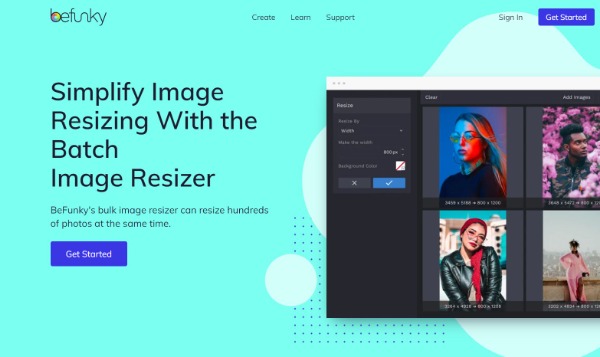
- 优点
- 在在线图像调整大小时保持原始质量。
- 免费且易于初学者使用。
- 提供一些编辑工具来为图像添加效果。
- 缺点
- 免费试用版功能有限。
Top 3:RedKetchup - 批量图像缩放器
红色番茄酱 也是您可以尝试的在线批量图像缩放器。它允许您拍摄不同颜色或透明背景的照片。您还可以根据需要设置图像质量。这个免费的批量图像缩放器提供了美化图片的效果,例如模糊、锐化和灰度。
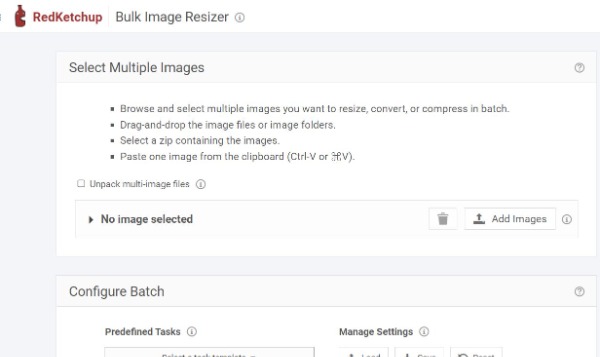
- 优点
- 为美丽的图像提供必要的编辑功能。
- 它有一个简单的界面来调整图像的大小。
- 100% 批量调整多张图片大小。
- 缺点
- 无法预览压缩前后的照片。
前 4 名:图像缩放器
如果您更注重数据安全, 图像缩放器 是您可以考虑的优秀工具。当您完成批量图像调整大小时,它会在 24 小时内自动删除文件。您一次最多可以上传 50 张图片。但它只支持调整 JPG 或 PNG 格式的图像。
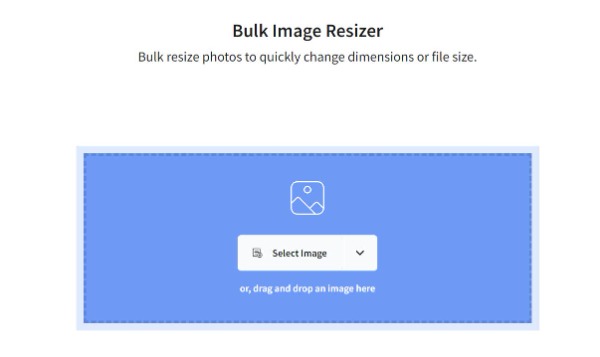
- 优点
- 一次最多支持上传 50 张图片。
- 将图片自定义压缩为 MB 或 KB。
- 支持预览调整前后的图片。
- 缺点
- 界面上会有很多广告。
前 5 名:批量调整照片大小
Bulk Resize Photos 是一种在线批量图像缩放器,支持将图像转换为 JPEG、PNG 和 WEBP。您还可以使用此工具更改图像的背景颜色。此外,Bulk Resize Photos 还提供了将图像大小从 MB 压缩到字节的工具。使用此工具,您不必担心文件安全。
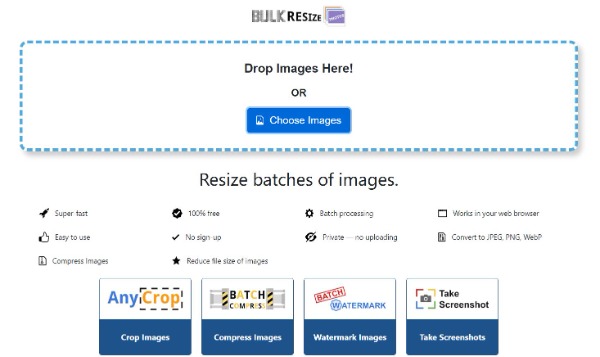
- 优点
- 根据您的需要将图像从 MB 压缩到字节。
- 支持将图片转换为JPEG、PNG、WEBP。
- 免费且易于初学者使用。
- 缺点
- 无法预览调整大小前后的照片。
第 2 部分:额外提示:批量视频调整器以高质量调整视频大小
当您需要调整多个视频的大小时, AnyRec Video Converter 是您不容错过的一体化工具。您可以使用这个出色的工具来批量调整各种视频的大小。此视频大小调整软件允许您通过自定义视频设置(包括分辨率、帧速率和比特率)来增加或减少高质量的视频大小。此外,您可以获得更强大的编辑功能来调整视频,例如水印、字幕、修剪和过滤器。

以快 50 倍的速度批量转换多个视频。
使用可自定义的设置调整多个视频的大小。
支持将视频转换为 1000 多种格式。
通过裁剪、修剪、合并等方式编辑视频。
第 3 部分:关于 Bulk Image Resizer 的常见问题解答
-
1. 如何使用 Photoshop 一次调整多张图片的大小?
使用 Photoshop 批量调整图片大小有两种方法。第一种方法是使用图像处理器。您可以打开此批量图像缩放器并单击文件 > 脚本 > 图像处理器。另一种方法是使用自定义操作。
-
2. 调整图片大小会影响原图的质量吗?
是的。当您调整图片大小时,图片质量会受到损害。如果要恢复,最好在调整大小之前复制图片。
-
3.如何在手机上调整多张图片的大小?
您可以在应用程序中心找到许多批量图像调整器,例如来自 App Store 的 Image Resizer 应用程序。对于 Android,您可以使用 Codenia Image Size 应用程序。
结论
批量图像调整器可以快速调整几张甚至几十张照片的大小,以节省大量时间。您现在已经获得了5款免费在线工具,您可以随意选择一款使用。当您需要批量调整视频大小时,AnyRec Video Converter 一定是最出色的工具。如果本文对您有帮助,请分享给您的朋友吧!
